נמאס לך לחייג למספר של חברך בכל פעם שאתה מתקשר אליו. למרבה המזל, אתה יכול לשמור את מספר התוסף של חברך באנשי הקשר שלך ב- iPhone. במאמר זה אראה לך זאת כיצד להוסיף סיומת לאיש קשר !
כיצד להוסיף שלוחה לאיש קשר
כדי להוסיף סיומת לאיש קשר ב- iPhone, התחל בפתיחת אפליקציית אנשי הקשר והקש על שם איש הקשר שאליו ברצונך להוסיף סיומת. לאחר מכן, הקש לַעֲרוֹך בפינה הימנית העליונה של המסך. הקש על מספר הטלפון של איש הקשר שלך ולוח החיוג יופיע. וודא שהסמן ממוקם אחרי המספר.
בלוח החיוג, הקש על כפתור + * # בפינה השמאלית התחתונה ואז הקש הַפסָקָה . פסיק יופיע בסוף מספר הטלפון של איש הקשר שלך.
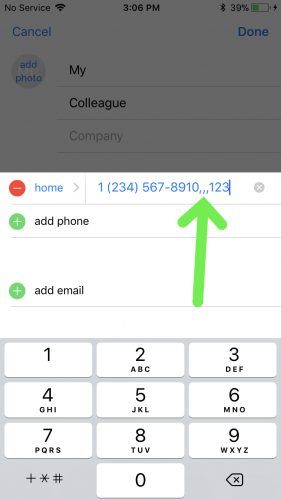
לבסוף, השתמש בלוח החיוג כדי להזין את הסיומת שאליה ברצונך להתקשר באופן אוטומטי ואז הקש בוצע בפינה הימנית העליונה של המסך. כעת, בכל פעם שתתקשר לאיש קשר זה, התוסף יחייג אוטומטית.
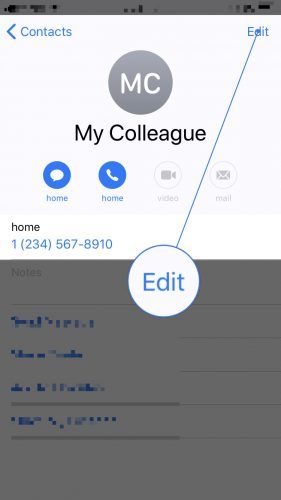
הפיכת הפסקות ליותר ארוכה
אם ברצונך שההשהיה תהיה ארוכה יותר בין חיוג מספר איש הקשר שלך לבין הסיומת שלהם, תוכל להקיש על הַפסָקָה כפתור מספר פעמים בעת עריכת פרטי הקשר שלהם. בכל פעם שאתה מקיש, פסיק חדש יופיע משמאל למספר הטלפון של איש הקשר שלך.
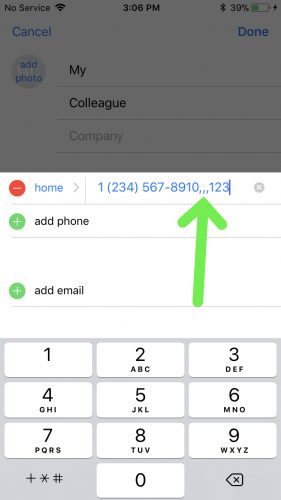
באמצעות כפתור 'המתן' לטיפול במערכות טלפון שונות
אם אתה מתמודד עם איש קשר חדש, או אם רשת הטלפון שבה משתמש איש הקשר שלך עודכנה לאחרונה, ייתכן שלא תדע כמה זמן תצטרך לחכות לפני שתוכל לחייג לתוסף שלו.
על ידי הקשה לַחֲכוֹת במקום להשהות, ה- iPhone שלך יחכה שתסמן מתי עליו לחייג לתוסף שהוספת לאיש הקשר שלך.
כדי שהאייפון שלך ימתין לפני שיחייג לתוסף, פתח את אפליקציית אנשי הקשר והקש על איש הקשר שאליו ברצונך להוסיף סיומת. לאחר מכן, הקש לַעֲרוֹך בפינה השמאלית העליונה של צג ה- iPhone שלך.
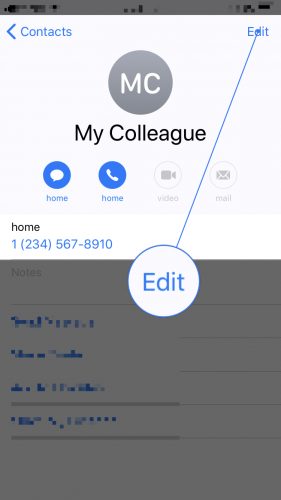
לאחר מכן, הקש על מספר איש הקשר שאליו ברצונך להוסיף את התוסף. הקש על + * # בפינה השמאלית התחתונה של התצוגה ואז הקש לַחֲכוֹת . נקודה-פסיק תופיע אחרי מספר איש הקשר שלך.
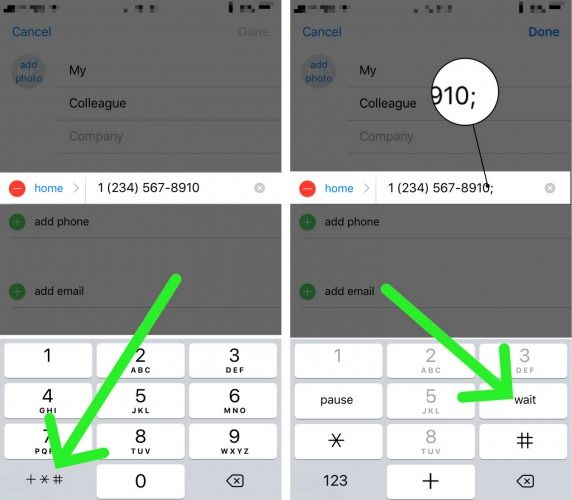
כעת הקלד את התוסף של איש הקשר שלך לאחר נקודה-פסיק. לאחר הוספת התוסף, הקש בוצע בפינה הימנית העליונה של התצוגה.
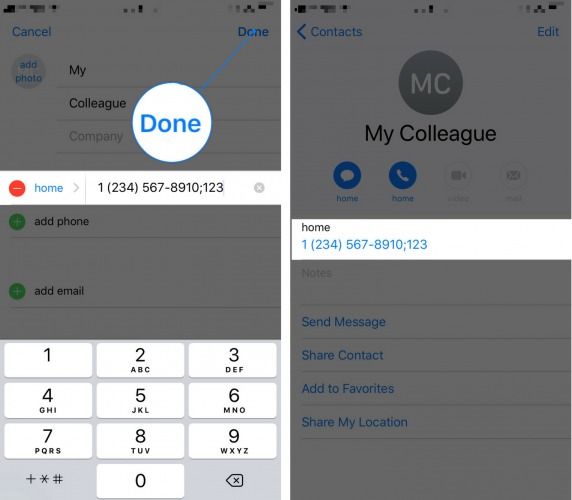
כיצד להתקשר לאיש קשר עם סיומת המתנה
עכשיו, כאשר תוסף ההמתנה מוגדר עבור איש הקשר שלך ב- iPhone, כך התרחיש יתקיים: תתקשר לאיש הקשר שלך ותפנה לרשת הטלפון שלהם. כאשר תתבקש לחייג לתוסף, הקש על כפתור הטלפון הירוק  קרוב לתחתית תצוגת ה- iPhone שלך. פעולה זו תחייג לתוסף ששמרת עבור איש הקשר שלך.
קרוב לתחתית תצוגת ה- iPhone שלך. פעולה זו תחייג לתוסף ששמרת עבור איש הקשר שלך.
הרחב את עצמך!
ביצעת הרחבה בהצלחה לאחד מאנשי הקשר שלך ולעולם לא תשכח כיצד להוסיף סיומת לאיש קשר iPhone שוב! אנו מקווים שתשתף את המאמר הזה ברשתות החברתיות, או תשאיר לנו תגובה למטה אם יש לך שאלות נוספות לגבי ה- iPhone שלך.
תודה שקראת,
דייוויד ל.